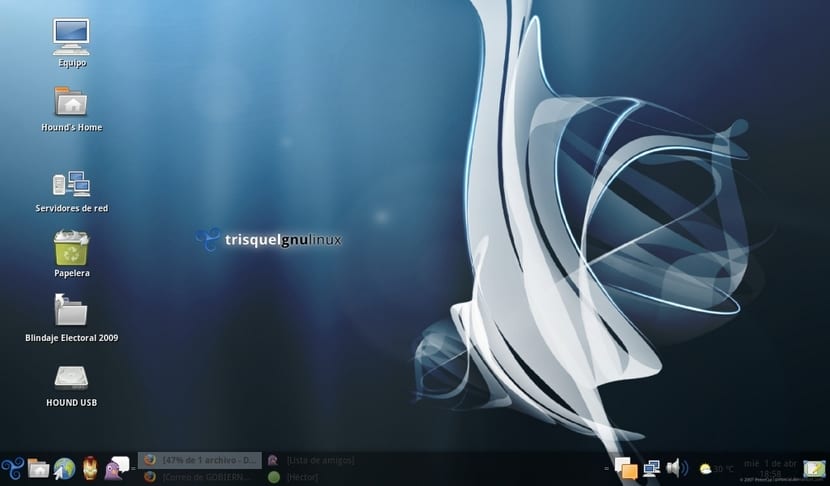
Trisquel er en GNU / Linux-distribusjon godkjent og støttet av Free Software Foundation. Dette betyr at i tillegg til å inneholde Linux-kjernen, er distribusjonen helt fri for biblioteker, programmer og drivere med eksklusive lisenser eller med lisenser som ikke er kompatible med GNU-lisensen som fremmes og støttes av Free Software Foundation.
I tillegg til dette distribusjonen må inneholde helt gratis programvare i repositoriene sine, noe Trisquel også har. I dette tilfellet er Trisquel ikke en distribusjon opprettet ex novo, men snarere en distribusjon som er basert på en annen distribusjon, merkelig at den inneholder proprietær programvare. Vi snakker om Ubuntu, basedistribusjonen til Trisquel.
Trisquel har flere versjoner orientert mot forskjellige plattformer og / eller team med ressurser. Alle opprettholder sin kategori av gratis distribusjon og til tross for basen respekterer Trisquel fullt ut dette kravet.
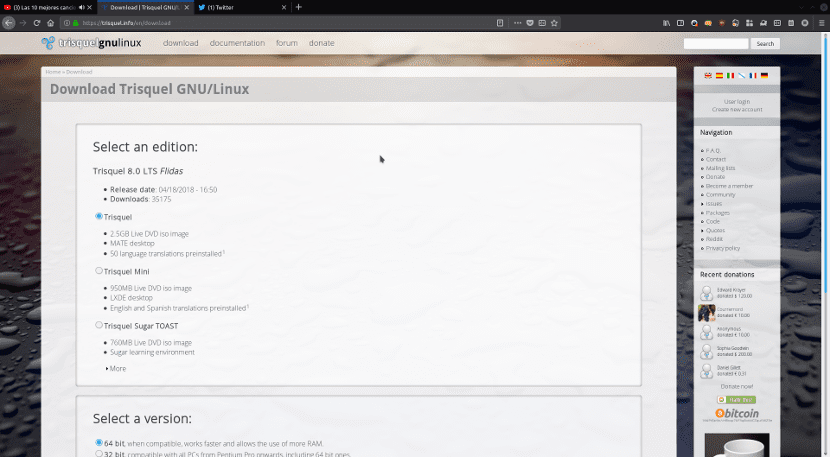
Trisquel er en distribusjon av spansk opprinnelse, selv om den er tilgjengelig på flere språk. Den siste versjonen heter Trisquel 8 Flidas, en versjon som er basert på Ubuntu LTS og har MATE som standard skrivebord. Tilpasningen er minimal og alt relatert til programmer som inneholder proprietære elementer. Et eksempel på dette er Mozilla Firefox som forsvinner fra denne distribusjonen for å gi plass til en gaffel som er helt gratis.
LibreOffice er i distribusjonen så vel som Pidgin og GIMP. Problemet eller rettere sagt, forskjellen med hensyn til Ubuntu MATE er i kodeker. Multimedia-kodeker er ganske restriktive eller proprietære, og det fører til at mange FSF-godkjente distribusjoner har problemer med multimediaaspektet. Trisquel har bare gratis kodeker som vil gjøre mange formater ubrukelige, selv om vi må si at dette løses ved å legge til Ubuntu-repositoriene og installere det gjennom dem. Selvfølgelig vil vi slutte å ha en helt gratis distribusjon. Det samme skjer med visse GIMP-filtre, filtre som kan være proprietære og derfor i strid med distribusjonsfilosofien.
Trisquel 8 Flidas kommer med MATE som standard skrivebord, et veldig komplett og lett alternativ som vil forhindre oss i å få problemer med programmer som bruker GTK3-biblioteker. Den kommer også med MATE Tweak, et flott tilpasningsverktøy som vil hjelpe oss med å tilpasse Trisquel uten å installere tredjepartsprogrammer.
Hvordan installerer jeg Trisquel på datamaskinen vår?
Det er veldig enkelt å installere Trisquel på en datamaskin, men det er ikke for alle. Å være en helt gratis distribusjon, fungerer ikke Trisquel. Derfor må vi først og fremst gjøre det test Live CD-distribusjon, dette vil tillate oss vite og vite hvilke elementer som fungerer og hvilke elementer som ikke fungerer fra datamaskinen vår i distribusjonen. Det er et viktig skritt fordi hvis vi hopper over det, kan vi komme i situasjonen med å ha en datamaskin med Trisquel, men uten internettilgang eller en datamaskin som ikke fungerer grafisk, etc.
Men før dette må vi først lage pendrive med Trisquel ISO-bildet. For dette kan vi bruke etserverktøyet eller vi kan ganske enkelt bruke UNetbootin hvis vi foretrekker et mer klassisk verktøy. Etter å ha opprettet denne pendrive, må vi ta en sikkerhetskopi av alle dataene våre.
Når vi har opprettet pendrive og sikkerhetskopi, kobler vi pendrive til datamaskinen og starter datamaskinen på nytt. Vi laster pendrive og følgende skjerm vises (i denne guiden vil vi bruke installasjonen på en virtuell maskin):
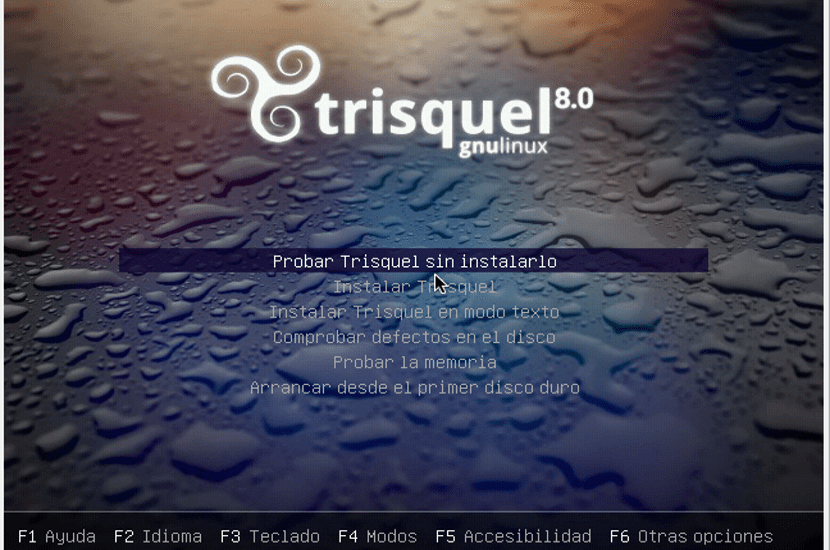
I dette tilfellet vil vi velge alternativet "Prøv Trisquel uten å installere det" som lar oss teste Trisquel og hvis alt fungerer som det skal, kan du installere det.
Når du kjører installasjonsprogrammet, vises følgende skjerm
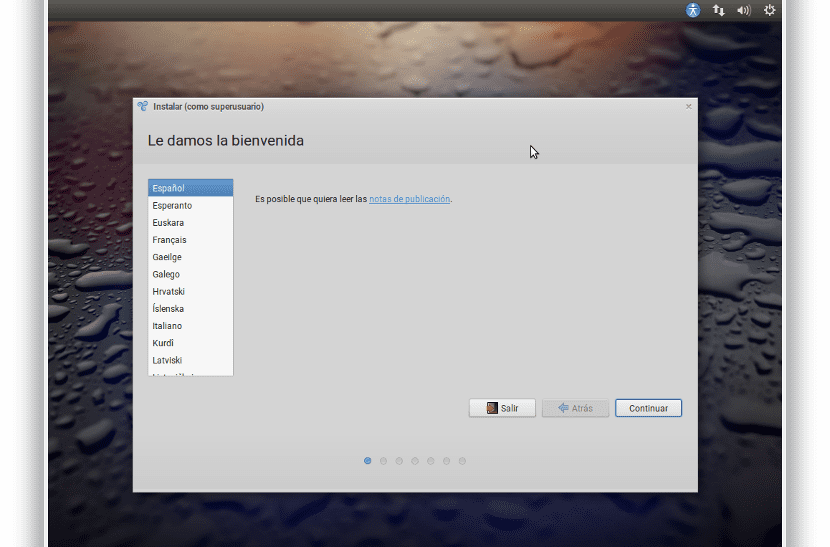
der vi må velge språk. Vi velger spansk og klikker på "Fortsett" -knappen.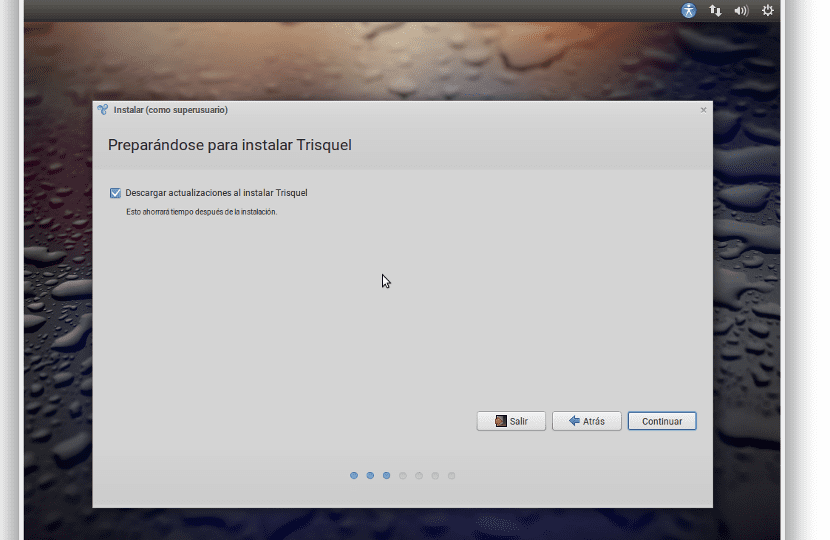
Nå velger vi alternativet "Last ned oppdateringer når du installerer Trisquel" Dette vil bremse installasjonen, men vil unngå fremtidige feil. Vi trykker "Fortsett" og partisjoneringsskjermen vises.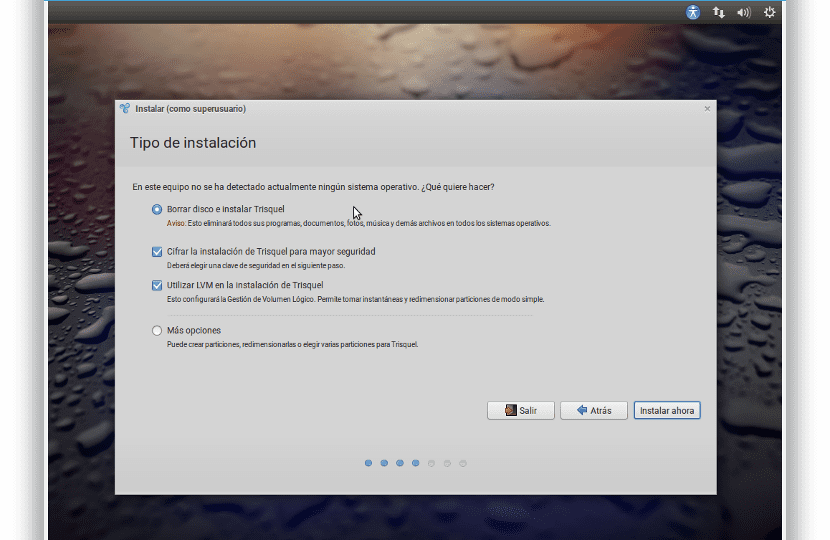
Det er best å la det stå slik det vises på bildet, hva som gjør at vi har en trygg, beskyttet harddisk med en ren installasjon. Vi trykker på "Installer nå" -knappen, og filene begynner å installeres mens Trisquel-konfigurasjonsskjermene vises. En av dem er situasjonen for å bruke tidsinnstillingene: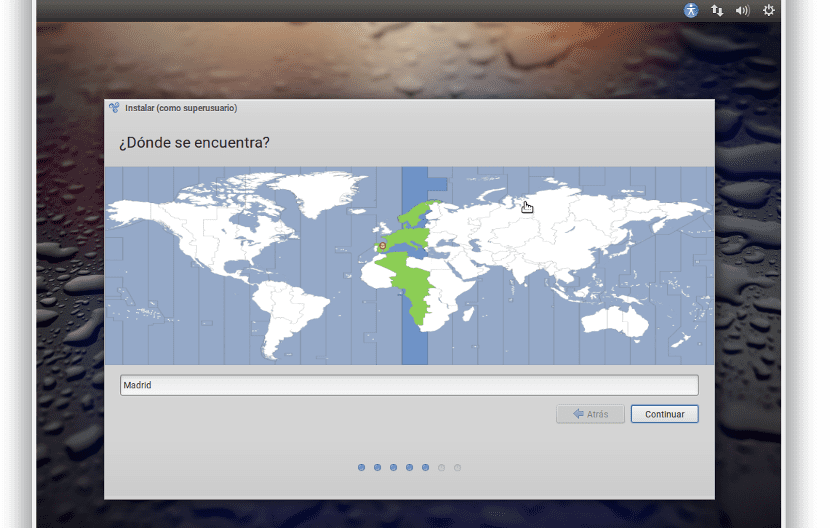
Det neste alternativet vil være tastaturkonfigurasjonen: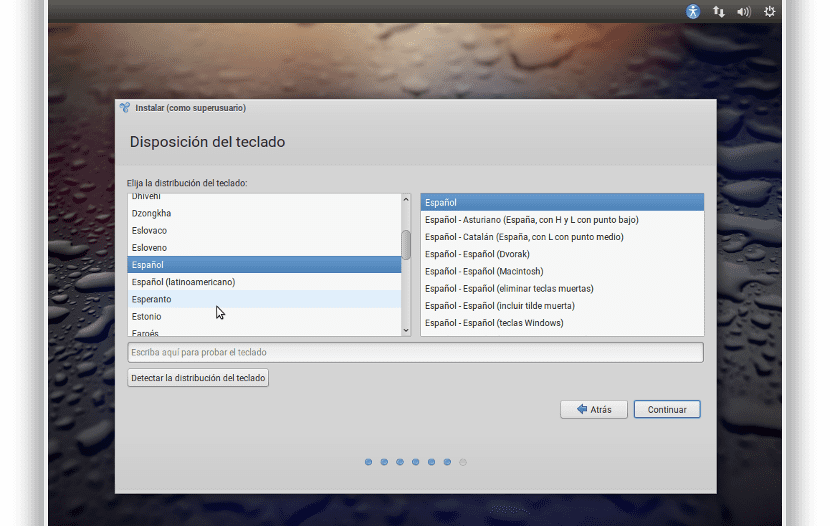
Og til slutt må vi indikere brukeren, datamaskinnavnet og brukerens passord (som vil være superbruker eller rotpassord).
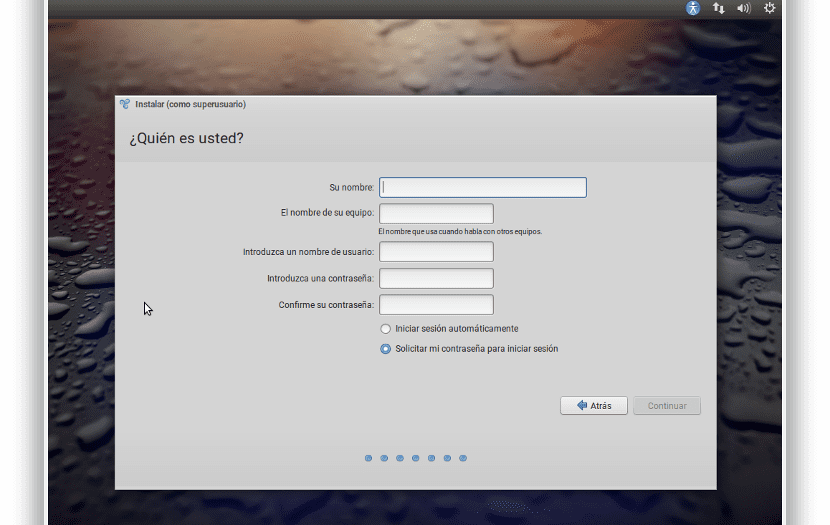
Og etter dette vil lysbildefremvisningen begynne med prosessen med å kopiere og konfigurere filene.
Etter å ha ventet i flere minutter, vil installasjonen fullføres, og det vises en skjerm som anbefaler at vi starter datamaskinen på nytt. Vi gjør det, og vi vil allerede ha Trisquel som operativsystem.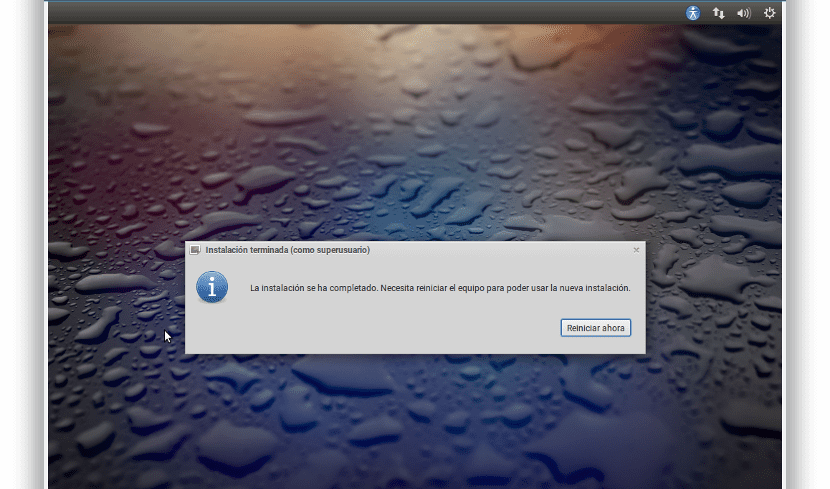
Hva skal jeg gjøre etter installasjon av Trisquel?
En av tingene som vi må gjøre etter at Trisquel er installert, er å oppdatere systemet, for dette åpner vi en terminal og utfører følgende:
sudo apt update sudo apt upgrade
Når vi har oppdatert operativsystemet, fortsetter vi med å installere den komplementære programvaren vi trenger. Trisquel er en veldig komplett distribusjon, og i tillegg til å ha MATE som sitt viktigste skrivebord, Vi har flere programmer som andre distribusjoner som Ubuntu ikke har som standard, for eksempel VLC eller Gimp. To svært nødvendige programmer for å spille av video eller for å redigere bilder.
Nettleseren og e-postklienten er gafler fra Mozilla Firefox og Thunderbird, men vi trenger kanskje noe som ligner på Chrome. For dette kan vi velge Chromium, et friere alternativ, men ikke sterkt anbefalt hvis vi er bekymret for personvern. Hvis vi har det, åpner vi terminalen og skriver følgende:
sudo apt install chromium-browser
Et annet element som vi trenger å installere er et penere skrivebordstema. I dette tilfellet kan vi velge ARC artwotk. I dette tilfellet kan vi installere det ved å utføre følgende kode i terminalen:
sudo add-apt-repository ppa:fossfreedom/arc-gtk-theme-daily sudo apt update sudo apt install arc-theme
Trisquel tillater også inkludering av en dock. I dette tilfellet kan vi velge Planke, en enkel, enkel dock som er tilstede i Trisquel. For å gjøre dette utfører vi følgende kode:
sudo apt install plank
Hvis vi bruker Java-programmer, så må vi installere den virtuelle maskinen, i dette tilfellet utfører vi følgende kode:
sudo apt install openjdk
Vanligvis er flere tilleggsprogrammer installert, men Hvis vi velger Trisquel, er det for filosofien om gratis programvare og programvare uten noe proprietært, så det gir ikke mye mening å legge til flere ting i denne distribusjonen siden vi i så fall skulle bruke Ubuntu MATE.
I alle fall, som du har sett, er installasjonen av Trisquel veldig enkel, og vi kan ha et helt gratis operativsystem uten å miste funksjonalitet eller frihet. Tror du ikke?
Jeg har brukt den på servere for å ha en blobfri kjerne, veldig lett.
Når jeg hørte på musikk, kom det en stemme som kommenterte at jeg ikke vet hvilken informasjon. Jeg lukket rytmeboks og stemmen fortsatte å kommentere x. Hvor kommer det fra? Hvordan dempe det? Ellers alt veldig bra.
Kanskje problemet "no root filesystem ... etc" bør ryddes opp når du installerer, da det ikke er åpenbart hvor du skal installere / -tegnet for en ignoramus som meg.
Ja: Jeg har ikke klart å opprette en ny e-postkonto med icedove, og heller ikke velge Abrowser som foretrukket nettleser. Tilsynelatende må du være bundet til de vanlige demoniske systemene. Jeg setter pris på kommentarene dine på forhånd.